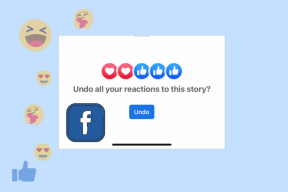9 najlepszych emulatorów Androida dla systemu Windows 10
Różne / / November 28, 2021
Co zrobić, jeśli istnieje aplikacja działająca tylko w systemie Android i chcesz ją uruchomić w systemie Windows lub jeśli istnieje gra obsługiwana przez Androida, ale chcesz w nią grać na dużym ekranie, takim jak komputer stacjonarny lub PC? Co zrobisz w powyższych przypadkach? Zdecydowanie chciałbyś uruchomić aplikację/grę specyficzną dla platformy na innych platformach.
A jest to możliwe dzięki zastosowaniu emulatora. Emulator umożliwił bezproblemowe uruchamianie aplikacji/gry specyficznej dla danej platformy na innych platformach.
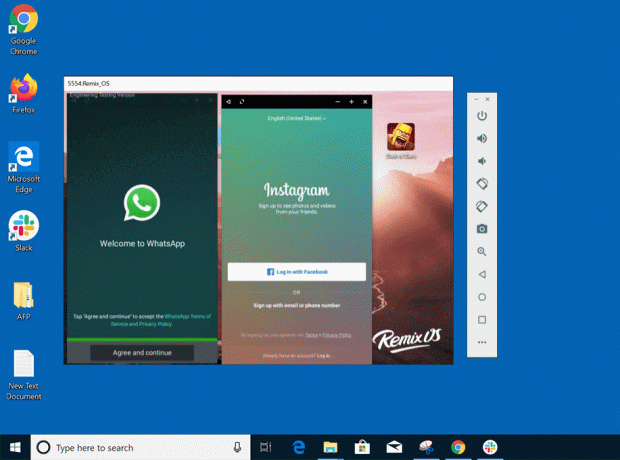
Zawartość
- Czym są emulatory?
- 9 najlepszych emulatorów Androida dla systemu Windows 10
- 1. BlueStacks
- 2. Gracz Nox
- 3. MEmu
- 4. Zremiksuj odtwarzacz systemu operacyjnego
- 5. Andy
- 6. Genymotion
- 7. Spawacz łukowy
- 8. Windroy
- 9. Droid4x
Czym są emulatory?
W informatyce emulator to sprzęt lub oprogramowanie, które umożliwia jednemu systemowi komputerowemu zachowywanie się jak inny system komputerowy.
W tym artykule poznasz niektóre emulatory, które pozwolą Ci uruchamiać aplikacje na Androida w systemie Windows. Takie emulatory nazywają się
Emulatory Androida. Emulatory Androida stają się coraz bardziej popularne z dnia na dzień. Od programistów, którzy chcą testować różne aplikacje na Androida, po graczy, którzy chcą grać Gry na Androida na dużym ekranie, każdy chce uruchomić system operacyjny Android na swoim pulpicie Windows lub PC. Zasadniczo, używając emulatora Androida, będziesz mógł robić rzeczy, które normalnie nie są możliwe na komputer jak instalowanie aplikacji na Androida w systemie Windows i testowanie różnych wersji Androida bez korzystania z Androida urządzenie.Na rynku dostępnych jest kilka emulatorów Androida. Poniżej znajdują się najlepsze emulatory Androida dla systemu Windows 10.
9 najlepszych emulatorów Androida dla systemu Windows 10
Na rynku dostępnych jest kilka emulatorów Androida. Poniżej znajduje się lista 9 najlepszych emulatorów Androida dla systemu Windows 10:
1. BlueStacks

BlueStacks to najpopularniejszy i najbardziej znany emulator Androida dla Windows 10. Jest ogólnie preferowany do gier i jest łatwy w konfiguracji. Jest również obsługiwany przez system Windows 7 i nowsze wersje systemów operacyjnych Windows.
Korzystając z BlueStacks, możesz pobrać dowolną aplikację dostępną w sklepie Android Play. Po pobraniu wystarczy je zainstalować i używać tak jak na urządzeniach z Androidem, takich jak telefony czy tablety. Oprócz sklepu Android Play możesz również pobrać inne aplikacje ze sklepu BlueStacks Play.
Jedyną wadą jest to, że sponsorowane reklamy sprawiają, że pozostaje w tyle za innymi darmowymi emulatorami Androida.
Pobierz teraz
2. Gracz Nox
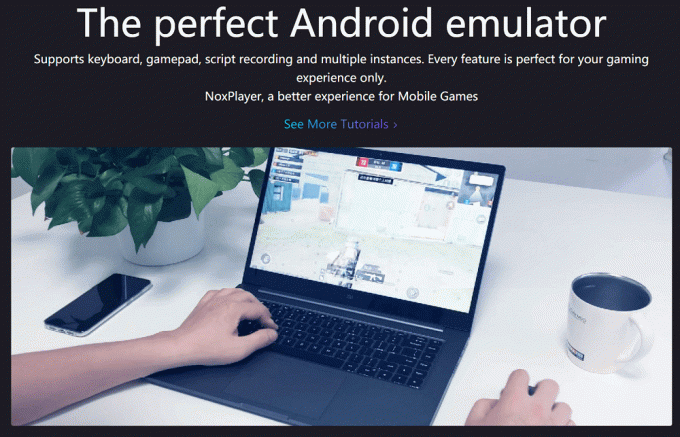
Jeśli jesteś graczem i uwielbiasz grać w gry na Androida na dużym ekranie, odtwarzacz Nox jest dla Ciebie najlepszym emulatorem Androida. Jest całkowicie darmowy i nie zawiera sponsorowanych reklam. Zapewnia łatwy dostęp do gier i innych aplikacji. Jest obsługiwany przez wszystkie wersje systemu Windows, od Windows XP do Windows 10.
Pozwala mapować klawisze klawiatury, myszy i gamepada. Możesz również określić Baran i użycie procesora w opcji ustawień. Możesz także dostosować klawisze klawiatury, aby uzyskać więcej gestów.
Jedyną wadą Nox Playera jest to, że bardzo obciąża system i początkowo jego interfejs jest trochę trudny w użyciu.
Pobierz teraz
3. MEmu

Jeśli jesteś klasycznym miłośnikiem Androida, MEmu jest dla Ciebie najlepszym emulatorem Androida. Najlepszą częścią MEmu jest to, że kojarzy się z plikami APK w systemie Windows, co pozwala otworzyć Plik APK z dowolnego miejsca i automatycznie go otworzy i uruchomi w MEmu.
MEmu nie jest bardzo starym emulatorem w porównaniu do innych emulatorów Androida. Ale to świetny wybór, jeśli szukasz emulatora Androida do grania w ciężkie gry.
Jedyną wadą MEmu jest to, że jego wydajność graficzna nie jest tak dobra, a jeśli chcesz ją zaktualizować, musisz pobrać i dodać kilka dodatkowych pakietów.
Pobierz teraz
4. Zremiksuj odtwarzacz systemu operacyjnego
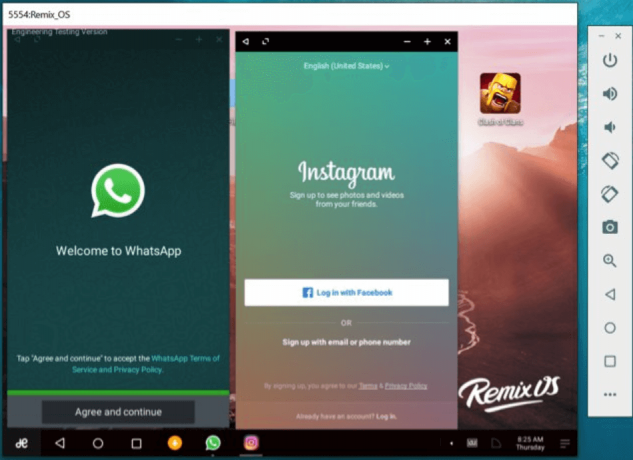
Remix OS nie przypomina innych emulatorów Androida dostępnych na rynku. Przypomina bardziej system operacyjny Android niż emulator. Ma własny obszar pulpitu, menu startowe, pasek zadań, obszar kosza i wiele innych funkcji dostępnych w systemie operacyjnym.
Przeczytaj także:Uruchom aplikacje na Androida na komputerze z systemem Windows
Aby uruchomić aplikację na komputerze za pomocą tego systemu operacyjnego Remix, nie musisz instalować całego systemu operacyjnego Remix, zamiast tego możesz zainstalować odtwarzacz Remix OS i uruchamiać wszystkie aplikacje na Androida na komputerze, które go używają. Pozwala także dostosować niektóre skróty, które są zwykle używane.
Wady odtwarzaczy Remix OS polegają na tym, że są one ogromne (ponad 700 MB) i nie obsługują ciężkich gier i innych ciężkich aplikacji.
Pobierz teraz
5. Andy

Andy jest również jednym z najlepszych emulatorów Androida dla miłośników gier. Pozwala uruchamiać gry i inne aplikacje, instalując je ze Sklepu Google Play. Jest to pełny emulator Androida z kilkoma innymi funkcjami. Umożliwia zmianę pozycji aplikacji na ekranie głównym i wykonywanie innych czynności, tak jak na urządzeniu z Androidem. Jest obsługiwany przez Windows 7, Windows 8 i Windows 10.
Obsługuje zarówno tryb poziomy, jak i pionowy, a także umożliwia mapowanie klawiszy klawiatury. Obsługuje również tryb pełnoekranowy i umożliwia śledzenie lokalizacji GPS.
Jedyną wadą Andy'ego jest to, że ma ogromny plik instalacyjny o wielkości ponad 800 MB.
Pobierz teraz
6. Genymotion
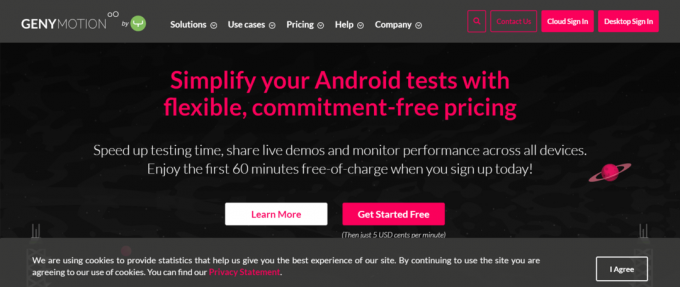
Genymotion nie przypomina innych zwykłych emulatorów Androida. Jest przeznaczony tylko dla programistów. Pozwala uruchamiać aplikacje na różnych urządzeniach wirtualnych z różnymi wersjami Androida (starymi i nowymi). Przed użyciem urządzenia wirtualnego do uruchamiania różnych aplikacji, najpierw musisz zainstalować wirtualny urządzenie, wybierając żądaną wersję Androida i model, na którym powinna działać ta wersja Android.
Jest obsługiwany przez wszystkie wersje systemu Windows od Windows 7 do najnowszej wersji Windows 10. Jest bardzo łatwy w użyciu i umożliwia dostosowanie różnych ustawień, takich jak ustawienia procesora i ustawienia pamięci. Do celów osobistych możesz korzystać z bezpłatnej wersji Genymotion, zakładając na niej konto.
Przeczytaj także:Usuń wirusy Androida bez przywracania ustawień fabrycznych
Jedyną wadą Genymotion jest to, że nie jest dostępna za darmo. Ma pewną darmową wersję próbną, ale jest przez ograniczony czas i jeśli chcesz z niej korzystać przez dłuższy czas, musisz wybrać jedną z trzech dostępnych płatnych wersji.
Pobierz teraz
7. Spawacz łukowy
ARC Welder to aplikacja Chrome, za pomocą której możesz otwierać aplikacje na Androida w przeglądarce. Możesz go zainstalować na swoim komputerze jak każdą inną aplikację. Pozwala zainstalować dowolną aplikację na Androida, jeśli jest dostępna jako plik APK. Obsługuje aplikacje w trybie pełnoekranowym.
Ten emulator Androida nie jest najbardziej niezawodny z listy, ale jest naprawdę poręczny i znacznie prostszy niż inne emulatory wymienione powyżej.
Wadą jest to, że nie ma własnego sklepu z aplikacjami, a większość aplikacji nie jest przez niego obsługiwana.
Pobierz teraz8. Windroy

Jeśli nie masz wysokiej klasy systemu Windows, ale nadal chcesz grać w gry na Androida i korzystać z innych aplikacji na swoim komputerze, Windroy jest dla Ciebie najlepszą opcją. Windroy to prosty emulator Androida, który działa całkowicie przy użyciu jądra systemu Windows.
Jest lekki i dobry do podstawowych zadań. Jest całkowicie darmowy.
Pobierz teraz9. Droid4x

Droid4x to nowość na liście emulatorów Androida dla systemu Windows. Jest to świetna i całkowicie bezpłatna opcja emulowania ulubionych aplikacji na Androida na komputerze lub komputerze z systemem Windows. Droid4x ma dodatki, dzięki którym jest jeszcze bardziej użyteczny. Jest dostarczany z fabrycznie zainstalowanym sklepem Google Play i może być używany do wszystkich potrzeb związanych z grami.
Najważniejszą cechą tego emulatora jest aplikacja, którą można zainstalować na telefonie z Androidem, za pomocą której można sterować grami na komputerze.
Pobierz terazByło kilka najlepsze emulatory Androida dostępne dla systemu Windows 10. Jeśli uważasz, że coś przeoczyliśmy lub masz jakiekolwiek wątpliwości, skontaktuj się z sekcją komentarzy.